TFTP-serveri installimine:
TFTP-serveripakett on saadaval CentOS 8 ametlikus paketihoidlas. Niisiis, saate selle hõlpsasti CentOS 8-le installida.
Kõigepealt värskendage CentOS 8 paketi hoidla vahemälu järgmise käsuga:
$ sudo dnf makecache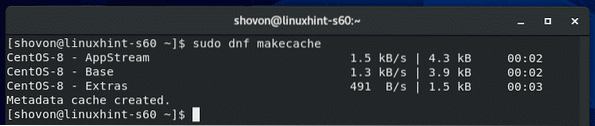
Nüüd installige TFTP-serveripakett järgmise käsuga:
$ sudo dnf installige tftp-server
Installimise kinnitamiseks vajutage Y ja seejärel vajutage
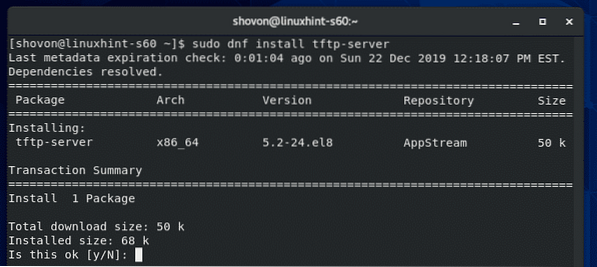
TFTP-serveri pakett peaks olema installitud.
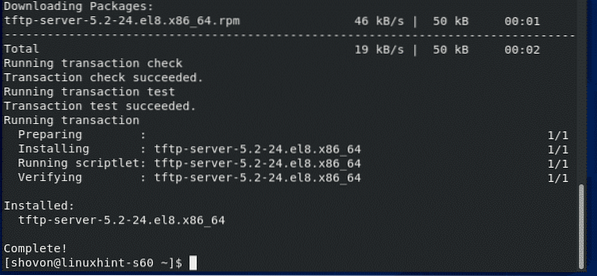
TFTP-serveriteenuse konfigureerimine:
TFTP vaikimisi systemd teenuse konfiguratsioon ei tööta CentOS 8-s õigesti. Niisiis, peate TFTP-serveri jaoks looma oma systemd-teenuse versiooni.
Kõigepealt kopeerige vaikimisi / usr / lib / systemd / system / tftp.teenus faili / etc / systemd / system / tftp-server.teenus järgmise käsuga:
$ sudo cp -v / usr / lib / systemd / system / tftp.teenus / etc / systemd / system / tftp-server.teenus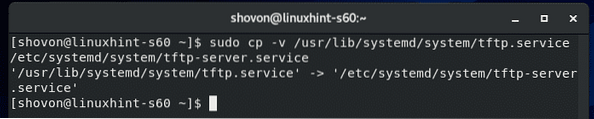
Seejärel kopeerige vaikimisi / usr / lib / systemd / system / tftp.pistikupesa faili / etc / systemd / system / tftp-server.pistikupesa järgmise käsuga:
$ sudo cp -v / usr / lib / systemd / system / tftp.pesa / etc / systemd / system / tftp-server.pistikupesa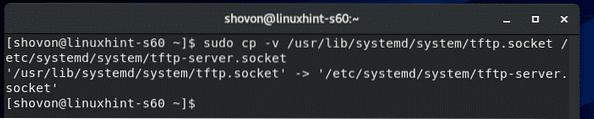
Nüüd muutke / etc / systemd / system / tftp-server.teenus fail järgmise käsuga:
$ sudo vi / etc / systemd / system / tftp-server.teenus
Vaikimisi sisu tftp-server.teenus fail on järgmine. Peate muutma jooni, nagu on märgitud alloleval ekraanipildil.
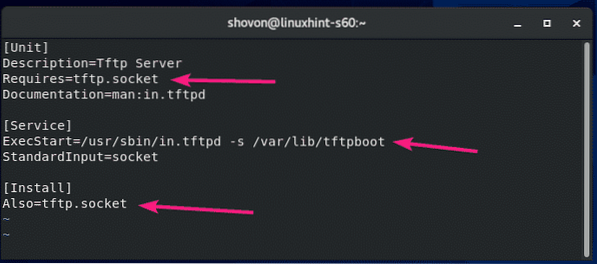
Muuda Nõuab = tftp.pistikupesa kuni Nõuab = tftp-server.pistikupesa, muutus ExecStart = / usr / sbin / sisse.tftpd -s / var / lib / tftpboot kuni ExecStart = / usr / sbin / sisse.tftpd -c -p -s / var / lib / tftpboot ja muutuda Samuti = tftp.pistikupesa kuni Samuti = tftp-server.pistikupesa.
Siin, ExecStart = / usr / sbin / sisse.tftpd -c -p -s / var / lib / tftpboot kasutatakse TFTP serveri deemoni käitamiseks. Siin, -c Valikut kasutatakse uute failide loomiseks TFTP serveris. The -lk Valikut kasutatakse paljude failide ja kataloogide lubade probleemide lahendamiseks. The -s Valikut kasutatakse TFTP-serveri juurkataloogi määramiseks. Selles artiklis on TFTP juurkataloog / var / lib / tftpboot.
Kui olete neid ridu muutnud, kuvatakse tftp-server.teenus fail peaks välja nägema nagu alloleval ekraanipildil näidatud.
Samuti peate lisama uue rea WantedBy = mitme kasutajaga.sihtmärk pärast [Install] rida.
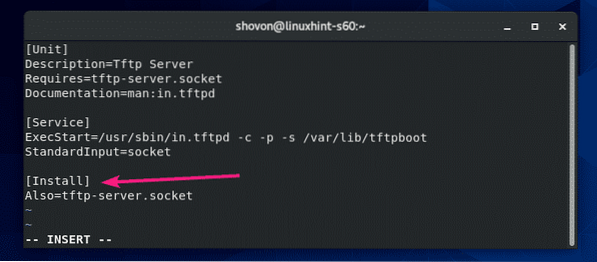
Finaal tftp-server.teenus fail peaks välja nägema nagu alloleval ekraanipildil näidatud.
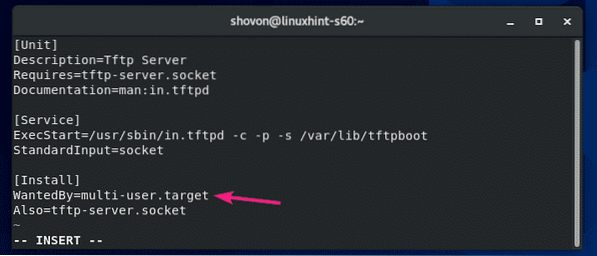
Nüüd muutke / etc / systemd / system / tftp-server.pistikupesa fail järgmise käsuga:
$ sudo vi / etc / systemd / system / tftp-server.pistikupesa
Vaikimisi tftp-server.pistikupesa fail peaks välja nägema nagu alloleval ekraanipildil näidatud.
Peate lisama uue rea BindIPv6Ainult = mõlemad pärast KuulaDatagram = 69 rida.
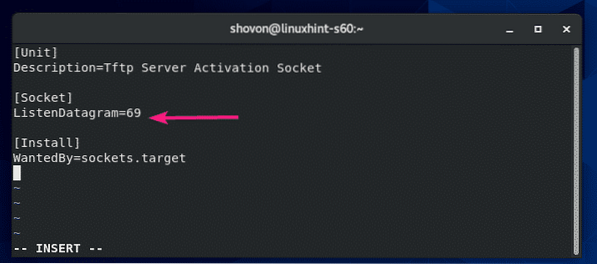
Finaal tftp-server.pistikupesa fail peaks välja nägema nagu alloleval ekraanipildil näidatud.
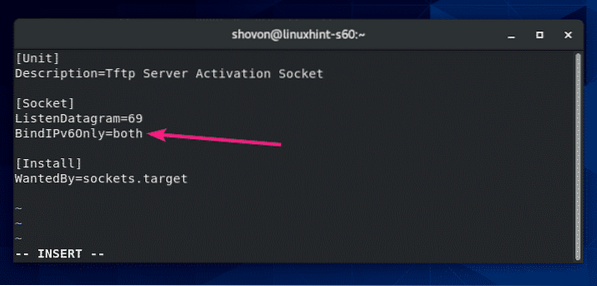
Nüüd kontrollige tftp-server teenus, mille olete just loonud järgmise käsuga:
$ sudo systemctl olek tftp-server.teenusNagu näete, tftp-server teenus on mitteaktiivne (ei tööta) ja puudega (ei käivitu automaatselt süsteemi käivitamisel).
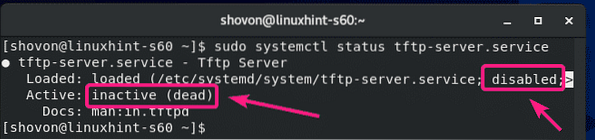
Nüüd alustage tftp-server teenus järgmise käsuga:
$ sudo systemctl start tftp-server.teenus
Lisage ka tftp-server teenust oma CentOS 8 masina süsteemi käivitamisel järgmise käsuga:
$ sudo systemctl lubab tftp-serveri.teenus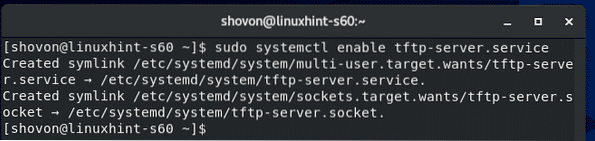
The tftp-server teenus peaks olema aktiivne (jooksmine) ja lubatud (käivitub automaatselt süsteemi käivitamisel).
$ sudo systemctl olek tftp-server.teenus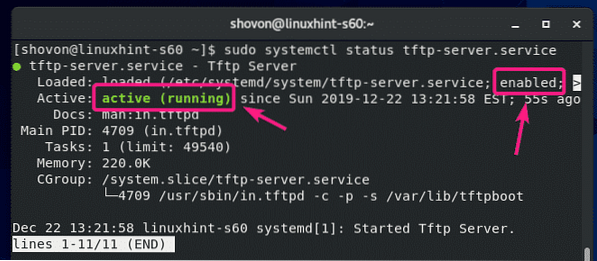
Kui teil on lubatud SELinux, lubage anonüümne kirjutusjuurdepääs TFTP-serverile järgmise käsuga:
$ sudo setsebool -P tftp_anon_write 1
MÄRGE: setsebool käsk ei pruugi teie CentOS 8 masinas saadaval olla. Sel juhul installige policycoreutils-python pakett järgmise käsuga:
$ sudo yum installi -y policycoreutils-pythonNüüd lubage TFTP juurkataloogi lugemis-, kirjutamis- ja täitmisluba / var / lib / tftpboot igalt kasutajalt järgmise käsuga:
$ sudo chmod 777 / var / lib / tftpboot
Tulemüüri konfigureerimine:
TFTP-server töötab UDP-pordil 69.
Kui teil on CentOS 8 masinas konfigureeritud tulemüür (mis on väga tõenäoline), peate lubama juurdepääsu UDP-porti 69 järgmise käsuga:
$ sudo tulemüür-cmd --add-service = tftp --püsiv
Muudatuste jõustumiseks käivitage järgmine käsk:
$ sudo tulemüür-cmd - uuesti laadida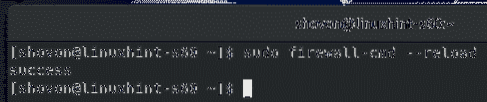
TFTP-serveri kasutamine:
TFTP-serverile juurdepääsu saamiseks peate teadma oma CentOS 8 masina IP-aadressi.
CentOS 8 masina IP-aadressi leiate järgmise käsuga:
$ nmcliMinu puhul on IP-aadress 192.168.20.129. Teie jaoks on see erinev. Niisiis, asendage see edaspidi kindlasti oma omaga.
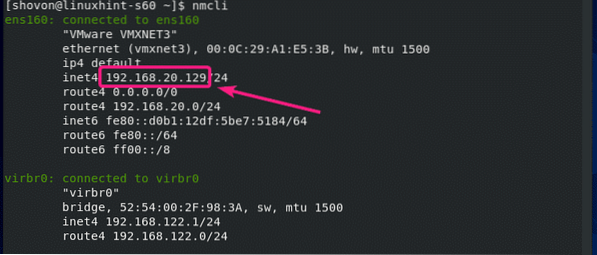
TFTP-serverile juurdepääsu saamiseks peab arvutisse olema installitud TFTP-klientprogramm, kust soovite sellele juurde pääseda.
CentOS 8 / RHEL 8 saate installida TFTP-klientprogrammi järgmise käsuga:
$ sudo dnf install -y tftp
Ubuntu / Debiani ja teiste Ubuntu / Debiani põhiste Linuxi jaotuste korral saate TFTP-klientprogrammi installida järgmise käsuga:
$ sudo apt install -y tftp
Failide üleslaadimiseks TFTP-serverisse või failide allalaadimiseks TFTP-serverist peate liikuma kataloogi, kus on saadaval fail / failid, mida soovite TFTP-serverisse üles laadida, või kuhu soovite alla laaditud faili salvestada failid TFTP-serverist.
Oletame, et soovite faili / faile üles laadida /jne kataloogi ning laadige alla ja salvestage ka mõni fail / failid /jne kataloogi. Niisiis, navigeerige lehele /jne kataloogi järgmise käsuga:
$ cd / jne
TFTP-serveriga ühenduse loomiseks käivitage järgmine käsk:
$ tftp 192.168.20.129
Sa peaksid olema ühendatud.

Ühenduse olekut saate kontrollida järgmise käsuga:
tftp> olek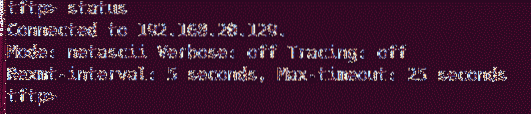
Täpsema režiimi saate lubada järgmise käsuga:
tftp> paljusõnaline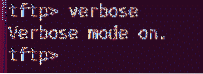
Faili üleslaadimiseks fstab (ütleme), käivitage järgmine käsk:
tftp> pane fstab
Kui soovite faili / faile alla laadida ja salvestada oma /jne kataloogi, peate käivitama tftp-klientprogrammi sudoõigustega.
$ sudo tftp 192.168.20.129
Rakenduse allalaadimiseks võõrustajad faili ja salvestage see /jne kataloogi, käivitage järgmine käsk:
tftp> saada hostid
Nii konfigureerite TFOS-serveri CentOS 8-s ja kasutate seda. Täname selle artikli lugemise eest.
 Phenquestions
Phenquestions


